iPad 使用手冊
- 歡迎使用
-
-
- 相容於 iPadOS 17 的 iPad 機型
- iPad mini(第五代)
- iPad mini(第六代)
- iPad(第六代)
- iPad(第七代)
- iPad(第八代)
- iPad(第九代)
- iPad(第十代)
- iPad Air(第三代)
- iPad Air(第四代)
- iPad Air(第五代)
- iPad Air 11 吋(M2)
- iPad Air 13 吋(M2)
- iPad Pro 10.5 吋
- iPad Pro 11 吋(第一代)
- iPad Pro 11 吋(第二代)
- iPad Pro 11 吋(第三代)
- iPad Pro 11 吋(第四代)
- iPad Pro 11 吋(M4)
- iPad Pro 12.9 吋(第二代)
- iPad Pro 12.9 吋(第三代)
- iPad Pro 12.9 吋(第四代)
- iPad Pro 12.9 吋(第五代)
- iPad Pro 12.9 吋(第六代)
- iPad Pro 13 吋(M4)
- 設定基本功能
- 訂製你專屬的 iPad
- 與親朋好友保持聯繫
- 自訂你的工作空間
- 使用 Apple Pencil 進行更多操作
- 為你的孩子自訂 iPad
-
- iPadOS 17 的新功能
- 版權聲明
在 iPad 上開始使用「備忘錄」
使用「備忘錄」App ![]() 來快速記下想法。你可以加入影像和塗鴉、製作檢查列表,還能掃描文件。再搭配使用 iCloud,備忘錄會在所有裝置上保持最新狀態,供你隨時隨地取用。
來快速記下想法。你可以加入影像和塗鴉、製作檢查列表,還能掃描文件。再搭配使用 iCloud,備忘錄會在所有裝置上保持最新狀態,供你隨時隨地取用。
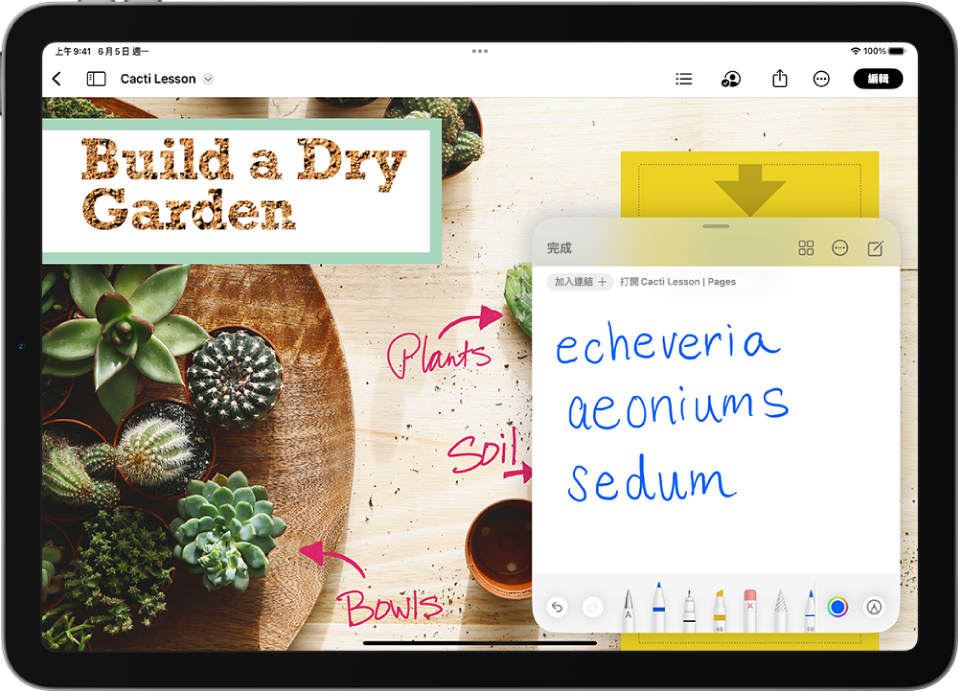
快速記下備忘錄
使用「快速備忘錄」來從任何 App 或畫面記下資訊。點一下 ![]() ,然後點一下「加入快速備忘錄」,或使用 Apple Pencil 從螢幕右下角向上滑動。加入影像、手寫、連結等等。
,然後點一下「加入快速備忘錄」,或使用 Apple Pencil 從螢幕右下角向上滑動。加入影像、手寫、連結等等。

加入塗鴉等內容
在備忘錄中,點一下 ![]() ,然後用 Apple Pencil 或手指繪圖或書寫。你可以選擇各種「標示」工具和顏色,以及用尺規繪製直線。
,然後用 Apple Pencil 或手指繪圖或書寫。你可以選擇各種「標示」工具和顏色,以及用尺規繪製直線。
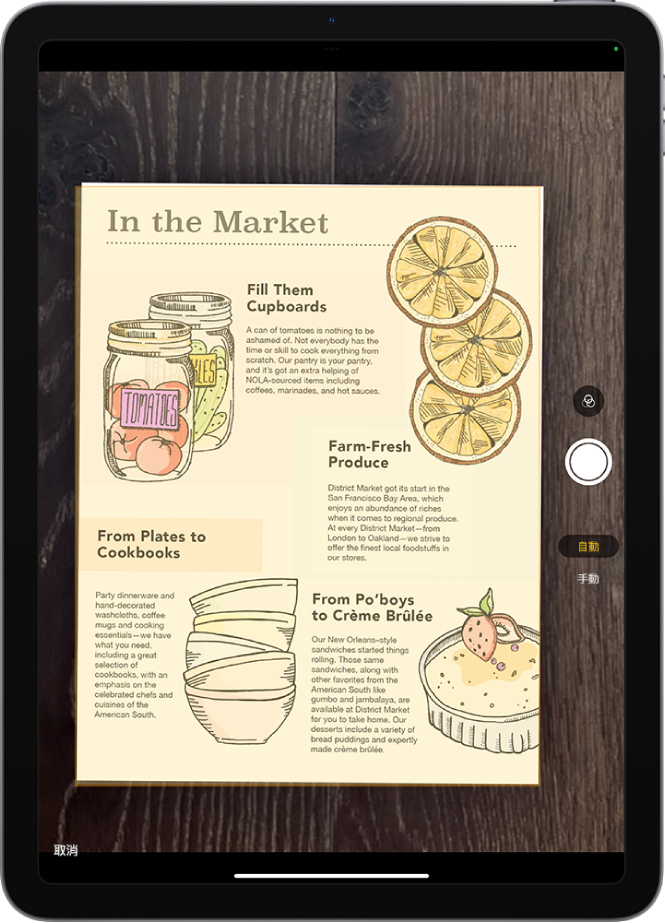
掃描文件
在備忘錄中,點一下 ![]() ,選擇「掃描文件」,然後將 iPad 對著文件頁面來顯示在螢幕上。iPad 掃描頁面後,你可以儲存在備忘錄中、標示內容,甚至能加入你的簽名。
,選擇「掃描文件」,然後將 iPad 對著文件頁面來顯示在螢幕上。iPad 掃描頁面後,你可以儲存在備忘錄中、標示內容,甚至能加入你的簽名。
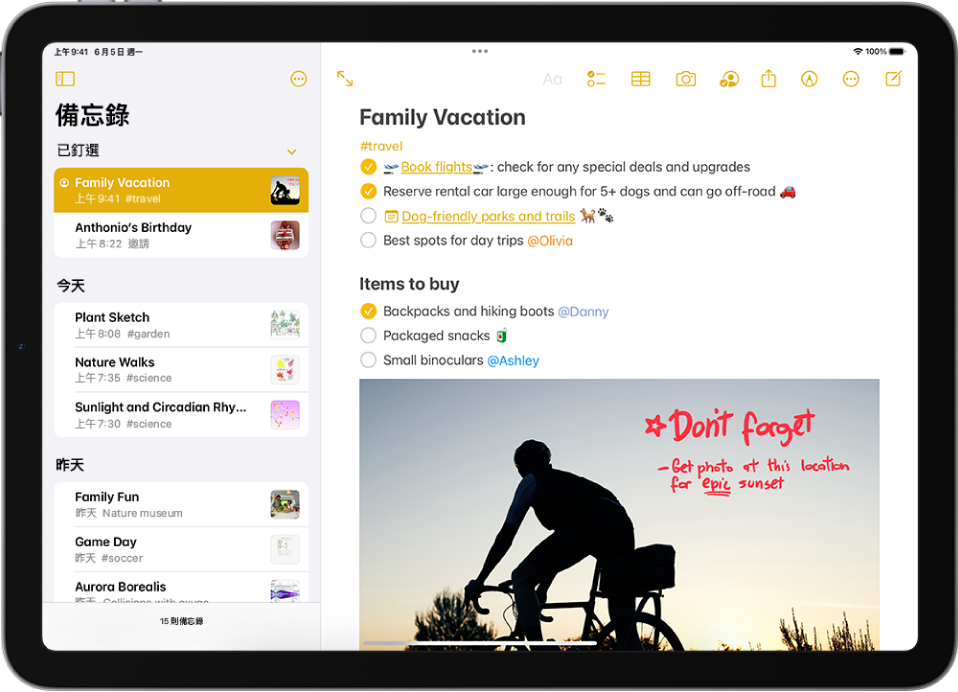
使用標籤和「智慧型檔案夾」來進行整理
使用標籤來快速靈活分類與整理備忘錄。當你建立或編輯備忘錄時,請於 # 後方輸入標籤名稱或在鍵盤上方的選單中選擇標籤。你可以在備忘錄中加入多個標籤,以及輕鬆搜尋和過濾不同檔案夾中的備忘錄。
想要瞭解更多?
感謝您的寶貴意見。